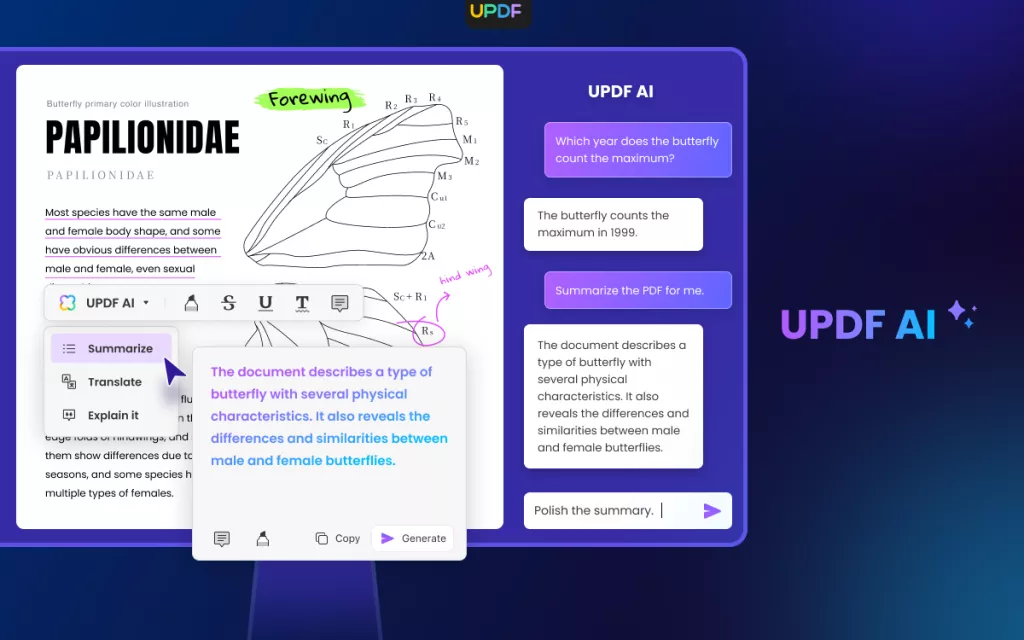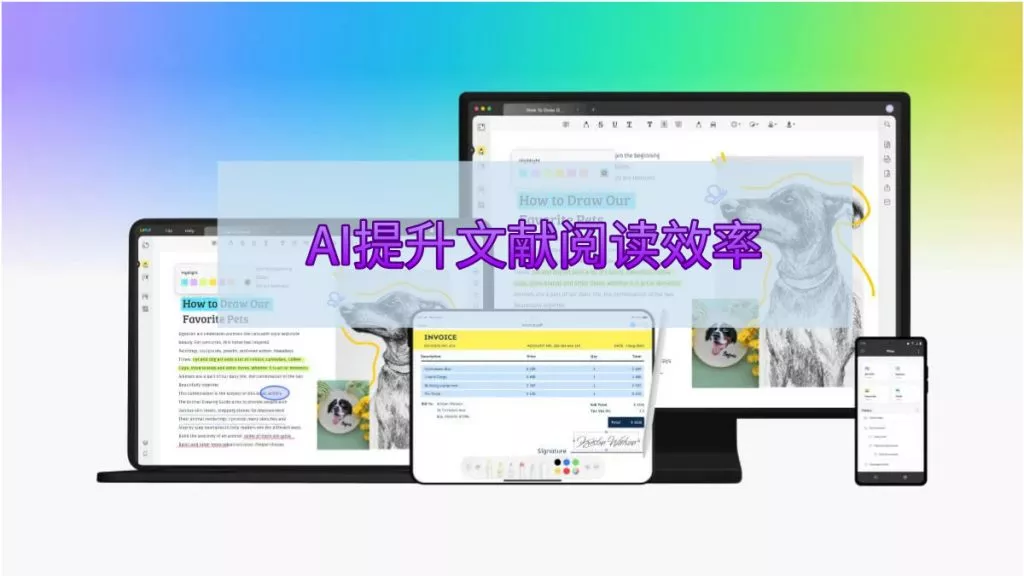由于 DeepSeek 等机器学习模型的发展,AI 翻译工具近年来取得了显著进步。这些模型经过大量数据集的训练,能够翻译 PDF 文档,还能提高阅读效率。在这篇文章里,我们会介绍如何用三种最佳 AI 工具翻译 PDF 文件。
第 1 部分:如何用 UPDF AI 翻译 PDF 文档?
第一个要推荐的 PDF 翻译工具是 UPDF AI,它与 DeepSeek 相结合,提升了用户体验。现在下载,你可以免费翻译 PDF 文档!
UPDF AI 为你提供多种将 PDF 文件翻译成所需语言的方法,下面我们来介绍 UPDF AI 翻译器的四种使用方式。
方法 1. 全文翻译
打开你需要翻译的 PDF 文档,确保处于 “阅读器” 模式。点击 “PDF 翻译” 图标,选择语言,再点击 “翻译”,就能翻译整个 PDF 文档了。
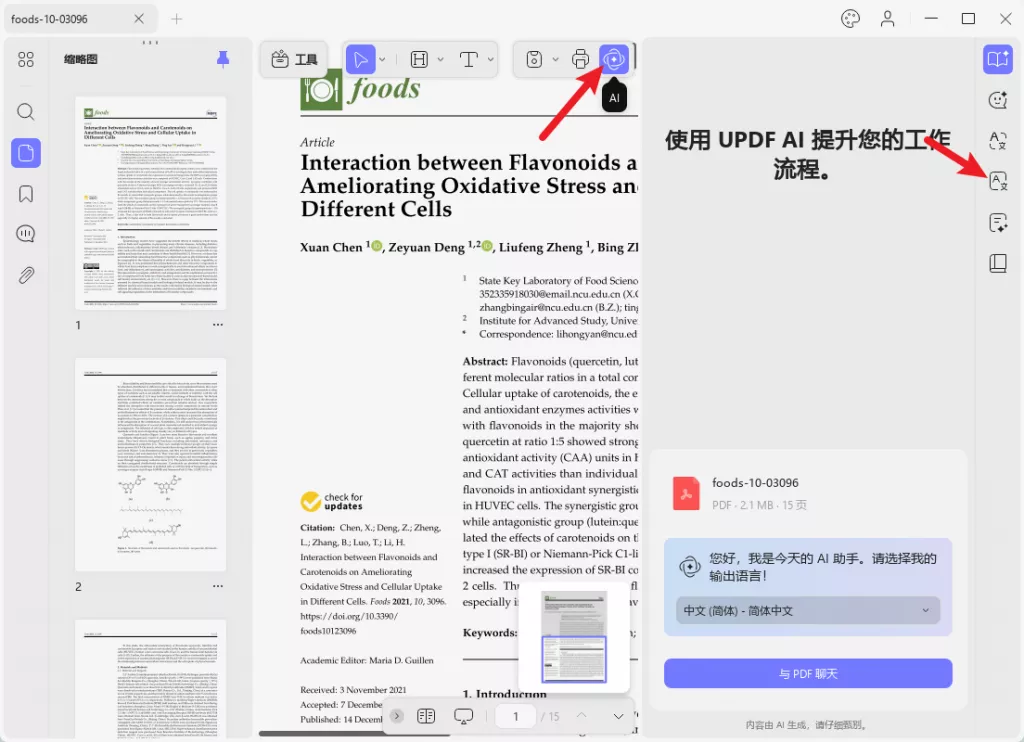
方法 2:翻译 PDF 文档的部分页面
如果不需要翻译全文,你也可以只把 PDF 文档的部分页面翻译成自己选的语言。可以借助 UPDF 的 “询问 PDF” 模式来操作,步骤如下:
要开始翻译 PDF 文档,先下载 UPDF 并在你的设备上安装。然后,导入你想翻译的 PDF 文档。
导入文件后,按屏幕右下角的 “UPDF AI” 图标。接着,点击 “PDF 问答” 选项卡,再按 “开始” 按钮,把文档上传到 UPDF AI,之后你就可以输入给 UPDF AI 的提示了。
进入 “PDF 问答” 模式后,在该模式的文本框里输入翻译特定页面的提示,比如 “把第一页翻译成英文”。然后按 “发送” 图标,UPDF AI 就会开始把对应页面翻译成你想要的语言。
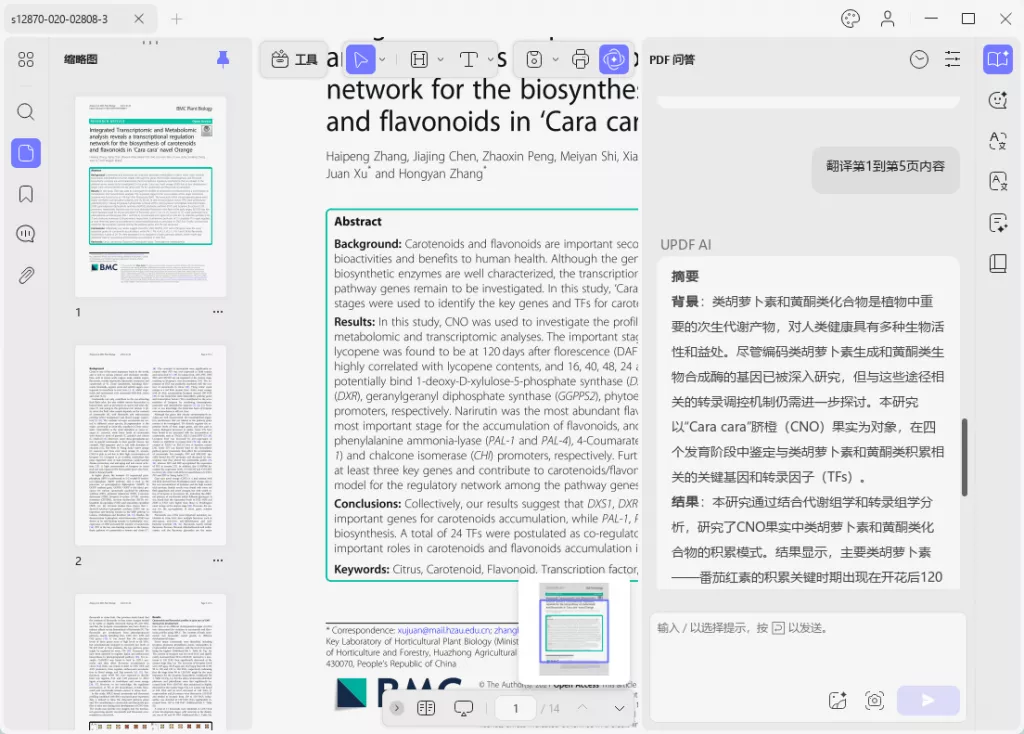
方法 3. 翻译 PDF 文档的部分内容
你也可以在 “阅读器” 模式下阅读 PDF 文字时进行翻译,下面看看用 UPDF 翻译 PDF 文档部分内容的步骤:
- 在设备上启动 UPDF 软件后,把想转换成其他语言的 PDF 文件添加到软件界面。点击屏幕左上角的图标进入 “阅读器” 模式。之后,在 “阅读器” 模式下选中 PDF 内容,就可以开始翻译了。
- 选中 PDF 文本后,在屏幕上高亮文本的上方会出现一个新的弹出工具栏。现在,按这个工具栏上 UPDF AI 选项旁边的 “下拉” 图标。
- 点击这个下拉图标后,会出现一个新菜单,你可以从中选择 “翻译” 提示。然后在 “阅读器” 模式下选好你想用的语言,就能进行翻译了。选好语言后,UPDF AI 会在屏幕上弹出一个小窗口,显示翻译内容。
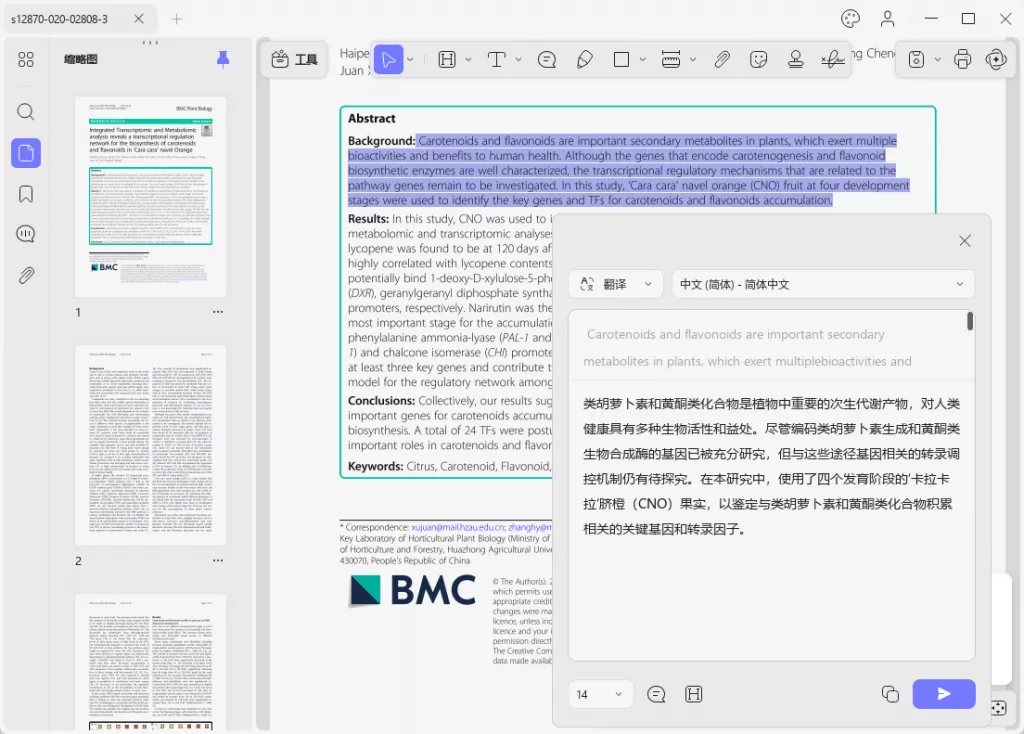
方法 4:翻译粘贴的内容
你甚至不用把 PDF 文件导入 UPDF 界面也能翻译,只需把文字复制粘贴到 UPDF AI 的文本框里就行。
- 首先,在设备上启动 UPDF AI 主界面,把 PDF 文件导入这个 PDF 翻译器。然后,从 PDF 里或者其他地方复制你想翻译的文字。之后,点击 “UPDF AI” 图标,就能使用不同的翻译模式了。
- 点击 “UPDF AI” 图标后,在弹出的侧边窗口里点击 “聊天” 标签。然后把复制的内容粘贴到 “聊天” 模式的文本框里,输入指令 “请把以下内容翻译成 xx 语言”,再按 “发送” 按钮就行。
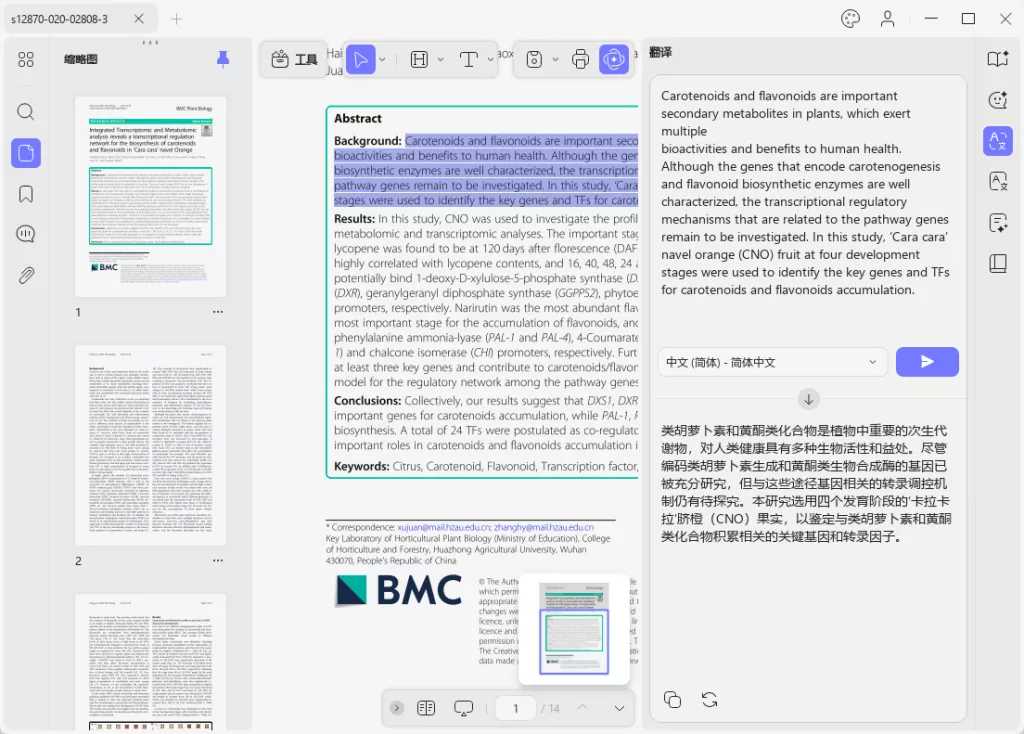
UPDF AI 支持多少种翻译语言?
UPDF AI 的翻译下拉选项里有 20 多种语言,但这不是全部。作为 AI PDF 翻译器,UPDF 几乎能把 PDF 翻译成任何语言,你只要输入合适的提示词,让它翻译成特定语言就行。另外,它还能把中文、德语、阿拉伯语、俄语等多种语言的 PDF 翻译成英语。你的提示可以是 “请帮我把这些句子翻译成 xxx 语言:[在此处粘贴内容]”。现在下载 UPDF,马上开始翻译你的 PDF 吧。
第 2 部分:如何用 AI 工具翻译扫描的 PDF 文档?
我们能翻译扫描的 PDF 文件吗?答案是可以的,借助 OCR 技术就能翻译扫描的 PDF 文件,用支持 OCR 功能的 UPDF 就是一种方法。按以下步骤操作,你可以对扫描的 PDF 文件进行 OCR 处理,顺利翻译其中的内容。
步骤 1:在你的设备上打开 UPDF
在电脑上安装并找到最新版本的 UPDF。右键点击选择 “打开”,或者双击该工具就能打开。然后,把扫描的 PDF 文件导入 UPDF。你可以点击 “打开文件” 选项,从电脑存储里选择扫描的 PDF 文件来导入。
步骤 2:用合适的工具对 PDF 文件进行 OCR
在 UPDF 里打开扫描的 PDF 后,找到 OCR 功能。点击搜索图标下方的 “使用 OCR 识别文字” 按钮。如果是第一次使用,需要先下载 OCR。
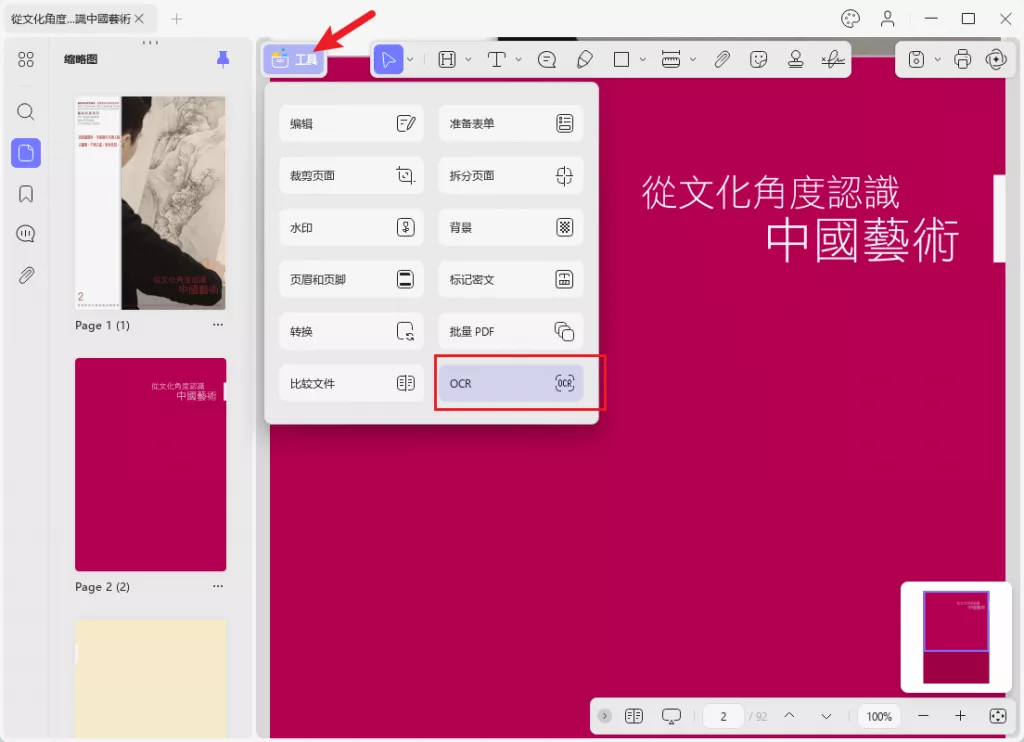
步骤 3:设置 OCR 参数
接下来,你需要自定义设置。在 “文件类型” 下,确保选择 “可搜索的 PDF”。另外,设置好 “布局” 和 “文档语言”,效果会更好。设置完成后,点击 “执行 OCR” 按钮,你的扫描文件就可以编辑了。

执行 OCR 后,PDF 文件上的所有文字都会变得可以复制和编辑。现在你就可以用第 1 部分介绍的 UPDF AI 功能来翻译了。
第 3 部分:如何用通义千问翻译 PDF 文档?
另外,通义千问是一款领先的 AI 翻译工具,能提供多种语言的高质量翻译。用这种方法,你可以借助 DeepL 强大的翻译引擎来翻译 PDF。
用通义千问 翻译 PDF 的步骤
下面我们来介绍如何用通义千问翻译 PDF 文件,你可以仔细看看每一步。
步骤 1:打开要翻译的 PDF 文档
打开浏览器,搜索通义千问官网,导入 PDF 文件,设置 “翻译文件” 和 “翻译成” 的语言,点击 “翻译” 就能立即开始翻译。
步骤 2:翻译 PDF 文件
之后,选择通义千问界面上的 “下载” 图标,下载翻译后的 PDF 文档。下载完成后,你可以把翻译好的版本复制粘贴到需要的地方。
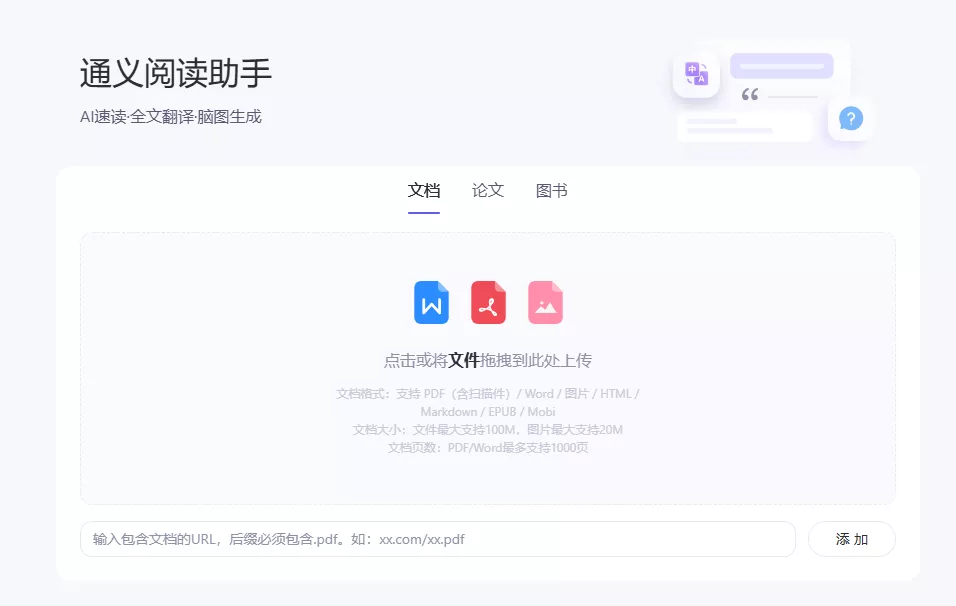
第 4 部分:用百度翻译翻译 PDF 文档
百度翻译是一款强大的工具,能帮你用 AI 翻译 PDF 文件、文字或网页。它在全球被广泛使用,支持超过 135 种语言。你可以用百度翻译轻松把文件翻译成想要的语言。而且,它在电脑、Android 设备和 iPhone/iPad 上都能使用,按以下步骤就能翻译 PDF 文档。
步骤 1:用网页浏览器打开百度翻译网站,选择提供翻译文字的方式。你可以从电脑上传文件,也可以从其他地方复制粘贴文字,还能直接在百度翻译页面上输入文字。
步骤 2:把要翻译的文字放在左栏。如果百度翻译不能自动检测语言,你可以从提供的选项中手动选择。要上传 PDF,点击 “文件” 标签中的 “浏览你的电脑” 按钮。
步骤 3:百度翻译会在 “文字” 标签中自动把内容翻译成你喜欢的语言。你也可以手动选择需要的语言。对于文件上传,只需点击 “翻译” 按钮就能开始翻译。

第 5 部分:三种 AI 翻译工具的比较
在本文中,我们介绍了用三种不同工具翻译 PDF 内容的方法。了解这些 PDF 翻译工具后,你一定能选出最适合自己的。如果还有疑问,可以看看下面的表格,帮你明智地选择最佳 PDF 翻译器。
| 指标 | UPDF | 通义千问 | 百度翻译 |
|---|---|---|---|
| 翻译文字 | ✔ | ✔ | ✔ |
| 翻译 PDF 文件 | ✔ | ✔ | ✔ |
| 翻译扫描的 PDF | ✔ | ✘ | ✘ |
| 总结文档 | ✔ | ✘ | ✘ |
| 解释文本 | ✔ | ✘ | ✘ |
| AI 写作 | ✔ | ✔ | ✘ |
| 与 PDF 文档对话 | ✔ | ✘ | ✘ |
| 平台支持 | Windows、Mac、Android、iOS | 在线 | 在线 |
看了这个比较表,你会发现 UPDF 是最好的 AI 工具,能帮你用多种方式翻译 PDF 文字。借助它的 AI 功能,你甚至能在翻译前总结或解释 PDF 内容。UPDF 还有其他一些优势,能帮你简化 PDF 管理流程,具体如下:
- 通过实惠的价格,你可以把任何大小的 PDF 文件翻译成所选语言。
- 发送翻译提示后,UPDF PDF 翻译器几秒内就能给出结果。
- 你可以在多个平台上使用这款 PDF 翻译工具,包括 Windows、Android、iOS 和 macOS。
- 除了翻译功能,UPDF AI 还能帮你与 PDF 文件互动,让你从各个方面更好地理解它。
如果你想体验这款 PDF 翻译工具的功能,点击下面的 “免费下载” 按钮试试吧。
第 6 部分:用 AI 翻译 PDF 文件的好处
和词典等传统翻译方法相比,用 AI 翻译 PDF 文档有很多优势。近年来,AI 翻译的算法有了很大提升,翻译结果更准确、更贴切。有了 AI 功能,你可以把高级翻译功能无缝融入现有工作流程,提高效率和生产力。另外,AI 翻译工具灵活性和扩展性更强,能缩短翻译时间、提高翻译质量。除此之外,还有这些优势:
- 支持语言多:AI 翻译技术支持超过 100 种语言,提供超过 250 种语言组合的翻译选项,能满足多样化的语言需求。
- 简化协作:AI 翻译能自动把文字转换成多种格式,与现有工作流程无缝衔接。这有助于 AI 翻译系统和 AI 之间的协作,提高生产力,加快项目进度。
- 节省成本和时间:借助 AI 翻译工具,企业能快速获得高质量的翻译,降低成本和交付时间。这能让企业优化资源,把资源分配到其他关键任务上。
- 提高准确性:系统不断从大量数据中学习和改进,随着时间的推移,AI 翻译工具的准确性会越来越高。这样能保证更好的翻译质量,减少人工翻译后的大量编辑工作。
- 行业特定术语:AI 翻译系统可以经过训练,准确识别和翻译行业特定术语,保证专业领域翻译的准确性,不偏离预期含义。
第 7 部分:关于翻译 PDF 文件的常见问题
- 如何免费把 PDF 翻译成英文?
用 UPDF AI 免费把 PDF 翻译成英文很简单,因为它允许用户免费向 AI 提问 30 次!打开你想翻译的 PDF 文件,点击 “UPDF AI” 图标,输入提示说明语言偏好,它会帮你快速准确地把 PDF 文档翻译成英语或其他任何语言。 - 如何翻译超过 10MB 的 PDF?
如果你的 PDF 文件超过 10MB 需要翻译,建议用电脑软件来加快处理速度。你可以用 UPDF AI,它能翻译任何大小的 PDF 文档。 - 如何在 Mac 上翻译 PDF?
Mac 版的 UPDF 软件与 DeepSeek 集成,能让你直接在 Mac 系统上翻译 PDF 文档,这款 Mac 电脑的 PDF 翻译器能保证稳定可靠的翻译体验。
总结
总的来说,借助 DeepSeek 等 AI 技术,我们翻译 PDF 文件的方式能得到很大改变。通过上面几个简单步骤,你可以充分发挥 UPDF AI 等 AI 驱动的翻译工具的潜力。它具备 AI 支持的强大翻译功能。下载并体验这些功能,看看它们能如何提升你的 PDF 翻译体验吧。
 UPDF
UPDF AI 网页版
AI 网页版 Windows 版
Windows 版 Mac 版
Mac 版 iOS 版
iOS 版 安卓版
安卓版

 AI 单文件总结
AI 单文件总结 AI 多文件总结
AI 多文件总结 生成思维导图
生成思维导图 深度研究
深度研究 论文搜索
论文搜索 AI 翻译
AI 翻译  AI 解释
AI 解释 AI 问答
AI 问答 编辑 PDF
编辑 PDF 注释 PDF
注释 PDF 阅读 PDF
阅读 PDF PDF 表单编辑
PDF 表单编辑 PDF 去水印
PDF 去水印 PDF 添加水印
PDF 添加水印 OCR 图文识别
OCR 图文识别 合并 PDF
合并 PDF 拆分 PDF
拆分 PDF 压缩 PDF
压缩 PDF 分割 PDF
分割 PDF 插入 PDF
插入 PDF 提取 PDF
提取 PDF 替换 PDF
替换 PDF PDF 加密
PDF 加密 PDF 密文
PDF 密文 PDF 签名
PDF 签名 PDF 文档对比
PDF 文档对比 PDF 打印
PDF 打印 批量处理
批量处理 发票助手
发票助手 PDF 共享
PDF 共享 云端同步
云端同步 PDF 转 Word
PDF 转 Word PDF 转 PPT
PDF 转 PPT PDF 转 Excel
PDF 转 Excel PDF 转 图片
PDF 转 图片 PDF 转 TXT
PDF 转 TXT PDF 转 XML
PDF 转 XML PDF 转 CSV
PDF 转 CSV PDF 转 RTF
PDF 转 RTF PDF 转 HTML
PDF 转 HTML PDF 转 PDF/A
PDF 转 PDF/A PDF 转 OFD
PDF 转 OFD CAJ 转 PDF
CAJ 转 PDF Word 转 PDF
Word 转 PDF PPT 转 PDF
PPT 转 PDF Excel 转 PDF
Excel 转 PDF 图片 转 PDF
图片 转 PDF Visio 转 PDF
Visio 转 PDF OFD 转 PDF
OFD 转 PDF 创建 PDF
创建 PDF PDF 转 Word
PDF 转 Word PDF 转 Excel
PDF 转 Excel PDF 转 PPT
PDF 转 PPT 企业解决方案
企业解决方案 企业版定价
企业版定价 企业版 AI
企业版 AI 企业指南
企业指南 渠道合作
渠道合作 信创版
信创版 金融
金融 制造
制造 医疗
医疗 教育
教育 保险
保险 法律
法律 政务
政务



 常见问题
常见问题 新闻中心
新闻中心 文章资讯
文章资讯 产品动态
产品动态 更新日志
更新日志